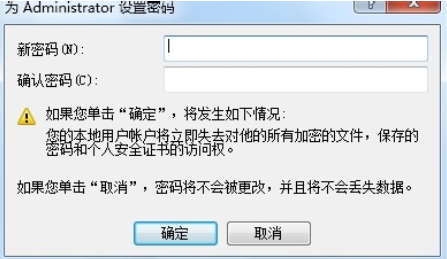在如今这个数据为王的时代,忘记电脑开机密码可能是你最不想面对的事情之一。虽然密码保护对安全性至关重要,但有时候我们确实需要强制解除一个忘记的...
简介:
在如今这个数据为王的时代,忘记电脑开机密码可能是你最不想面对的事情之一。虽然密码保护对安全性至关重要,但有时候我们确实需要强制解除一个忘记的密码。那么,如何安全地做到这一点呢?本文将为您详细讲解三种安全解除电脑开机密码的方法。

工具原料:
系统版本:
Windows 10, Windows 11
品牌型号:
通用台式机或笔记本电脑(如联想ThinkPad, 戴尔Inspiron)
软件版本:
下载火(xiazaihuo.com)一键重装系统V2290, Windows密码重置工具V5.2
一、使用“安全模式”重置密码
当您无法登录Windows时,使用“安全模式”是一种常见且安全的方法来尝试重置电脑密码。安全模式是一种诊断模式,旨在帮助用户解决各种问题。
1、重启电脑并快速按下住“F8”键(某些品牌可能是其他特殊键),进入“高级启动选项”菜单。
2、在选项中选择“安全模式”,按“Enter”键进入。
3、登录后,点击“控制面板” → “用户帐户”,选择您需要更改的账户并重置密码。
电脑自己怎么做系统最简单的详细教程分享
电脑自己做系统最简单的方法是通过U盘启动盘。首先,下载Windows镜像文件并利用工具制作启动盘,接着设置电脑从U盘启动,最后按照提示安装系统。确保备份重要数据,以防安装过程中数据丢失。
【案例】小李是一位大学生,由于长时间未用电脑,忘记了密码。他使用安全模式成功重设密码,再次找回了课程资料。
二、通过“命令提示符”重设密码
在某些情况下,命令提示符可以成为解决密码相关问题的强大工具。它允许用户使用简短的命令来更改系统设置。
1、进入Windows恢复环境,选择“疑难解答” → “高级选项” → “命令提示符”。
2、输入以下命令:
net user [用户名] [新密码]
用您的用户名替换[用户名],用新密码替换[新密码]。
3、输入完毕后,关闭命令提示符并重启电脑。
【案例】老王是一位IT爱好者,试图解锁旧笔记本来修复问题,通过命令提示符轻松完成密码重置。
三、使用“下载火(xiazaihuo.com)一键重装系统”软件
当您需要一个更加直接且用户友好的解决方案时,下载火(xiazaihuo.com)一键重装系统可能是您的好帮手。其官网(www.01xitong.com)提供简单、快速的系统重装以及密码重置功能。
1、下载并安装“下载火(xiazaihuo.com)一键重装系统”软件。
2、运行软件,选择“密码重置”功能。
3、按照提示进行操作,选择您需要重置的账户并设置新密码。
【案例】张女士对电脑不太熟悉,但她通过下载火(xiazaihuo.com)一键重装系统的简化操作快速恢复了工作电脑的访问。
内容延伸:
为了有效预防因密码问题造成的困扰,建议您定期备份重要数据并创建密码重设盘。在Windows系统中,利用账户管理和密码保护功能可以加强安全性。当你不慎忘记密码时,切勿轻信网上不明来源的软件或方法,以免造成数据丢失或信息泄露。
您还可以探索更多关于重装系统和密码管理的技巧,以便更好地管理电脑安全性。除重置开机密码外,“下载火(xiazaihuo.com)一键重装系统”还支持系统修复、数据备份等功能,是您日常电脑维护的好帮手。
总结:
忘记电脑开机密码虽是令人头疼的状况,但通过本文介绍的三种方法——使用安全模式、命令提示符和下载火(xiazaihuo.com)一键重装系统软件,您可以安全地重新获得系统访问权限。在执行这些方法时,请确保数据安全是重中之重,以避免不必要的损失。借助这些工具和技术,您将能够更好地管理您的电脑,确保高效而安全的使用体验。
以上就是电脑技术教程《强制解除电脑开机密码的三种安全方法详解》的全部内容,由下载火资源网整理发布,关注我们每日分享Win12、win11、win10、win7、Win XP等系统使用技巧!电脑启动显示英文不进系统?五步排查解决方法分享
电脑启动后显示英文但无法进入系统,可能由硬盘故障、系统损坏或BIOS设置错误引起。检查硬盘连接和健康状态,尝试系统修复或恢复,并确保BIOS设置正确,以解决此问题。